| エクセル実践塾 > 特集「条件付き書式」 |
上位強調の条件付き書式を、他の類似表に書式コピーする(各県の上位強調表示を他の類似表にハケで書式コピーする)
「上位/下位ルール」は、通常の書式コピーで他の表に適用できます「条件付き書式」のメニューとして用意されている「上位/下位ルール」による条件付き書式は、通常の書式コピーで他の類似表に適用することができます。 書式コピー先の表がいくつもある場合には、「書式コピー/貼り付け」アイコンが便利です。ダブルクリックすれば、次にクリックするまで、連続して書式コピーを行えます。 |
|
|
Excel 2013/2010/2007 |
|
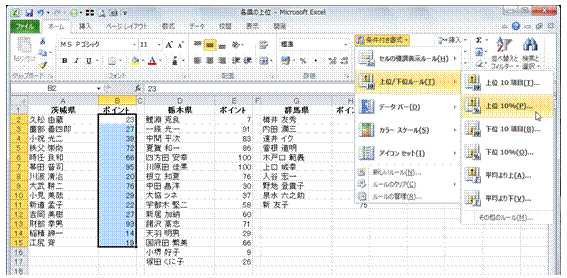 |
①「ホーム」タブの「条件付き書式」メニューの「上位/下位ルール」を使えば、簡単に上位の強調などを行えます
|
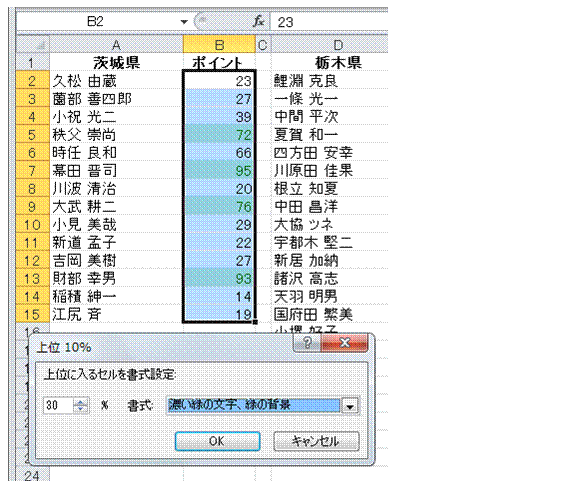 |
②「上位/下位ルール」の「上位10%」では、10%以外の指定も可能です |
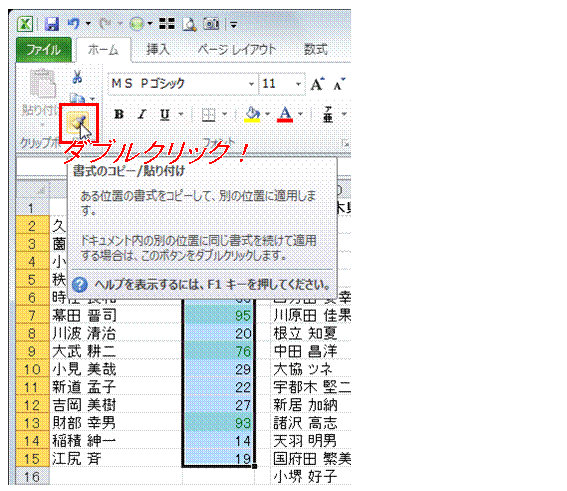 |
③「条件付き書式」メニューの「上位/下位ルール」で設定した条件付き書式は、「書式のコピー/貼り付け」で他の類似表にコピーすることができます書式のコピー先がいくつもある場合には、「書式のコピー/貼り付け」ボタンをダブルクリックして、ロックします。
|
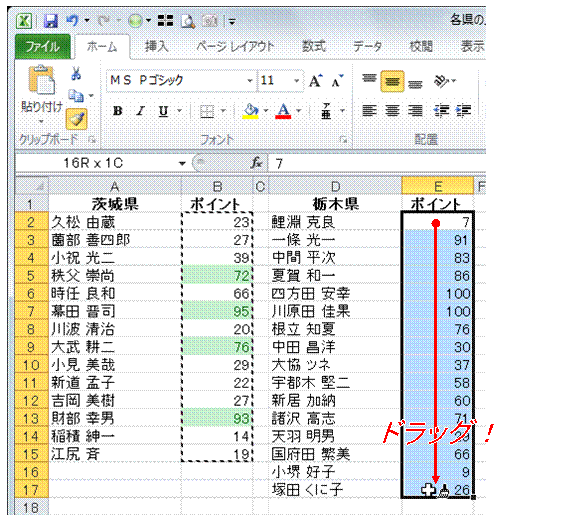 |
④書式のコピー先のセル範囲をドラッグしますドラッグを終えると、そのセル範囲に条件付き書式もコピーされ、上位の強調表示が行われます。
|
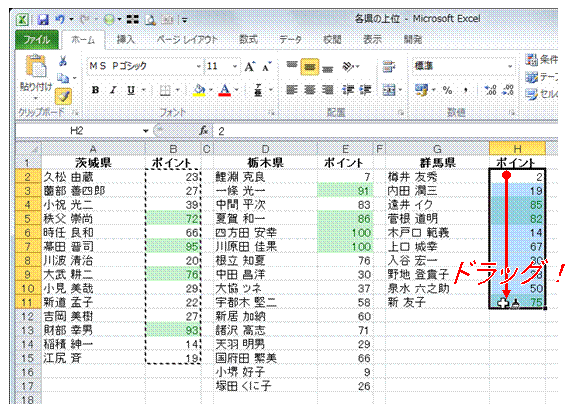 |
⑤続けて、他の書式コピー先をドラッグします
|
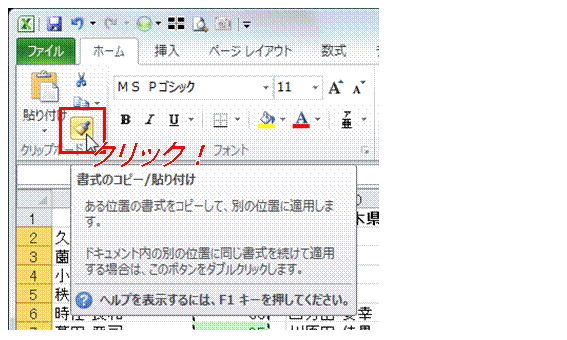 |
⑥書式のコピーを終えるときには、「書式のコピー/貼り付け」ボタンをクリックします「書式のコピー/貼り付け」ボタンのロック状態が解除されます。
|
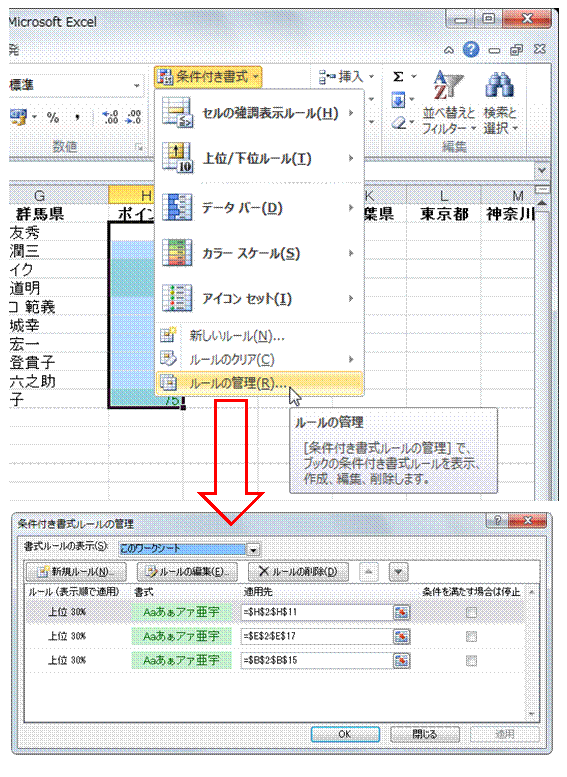 |
●「条件付き書式」→「ルールの管理」を使うと、条件付き書式の適用が、それぞれのセル範囲で行われていることを確認できます
|
|
|
関連する他のページ |
|
条件付き書式をコピーする
土曜日と日曜日の行を色分けしたい
条件付き書式で塗りつぶした色を、別の色に塗り替えたい④
条件付き書式を使って、平均より上または下の値を強調する |